VLC es uno de los reproductores multimedia más populares y excelentes, compatible con diferentes formatos de archivo. Sin embargo, a veces no puedes reproducir tus videos MKV en VLC debido a diversas razones. Generalmente, esto ocurre debido a un reproductor multimedia desactualizado o a un archivo de video dañado. Afortunadamente, existen algunas maneras de solucionar que un archivo MKV no se reproduzca en VLC.
En esta publicación, hemos recopilado las 7 mejores soluciones para resolver que VLC no reproduzca MKV, junto con algunas de sus posibles causas.
Así que, sin perder más tiempo, ¡sigamos adelante…!
Gratis Video Reparar Herramienta.
Repare los problemas de video dañados, entrecortados, espasmódicos, granulados y de otro tipo sin perder fácilmente su calidad original. ¡Probar ahora!
Causas que provocan que un archivo MKV no se reproduzca en VLC Player
Existen numerosas causas que pueden provocar que un archivo MKV no se reproduzca en VLC Player.
Por lo tanto, a continuación, he enumerado los principales factores que pueden ser responsables de que un video MKV no se reproduzca en VLC. Veamos algunos ejemplos:
- Debido a un conflicto de ajustes en VLC
Debido a ajustes importantes como “Decodificación de hardware” y “Precarga de archivos MKV”, tu reproductor VLC podría causar problemas de reproducción de vídeo.
- Códecs faltantes
La mayoría de las veces, debido a la falta de códecs adecuados, puedes encontrarte con problemas de reproducción de vídeo.
- Archivo de vídeo MKV dañado
Otra razón importante que puede provocar que no se reproduzcan vídeo es que el archivo esté dañado.
Asimismo, si tu archivo de vídeo (MKV) está dañado, el reproductor multimedia VLC no lo abrirá ni lo reproducirá.
- Ajustes incorrectos de códecs de vídeo o audio en VLC Player
Si los ajustes de configuración de códecs no están configurados correctamente en VLC, puedes encontrarte con el error “Archivo MKV no se reproduce en VLC para Mac/Windows”.
- Reproductor multimedia VLC obsoleto
A veces, un reproductor multimedia obsoleto también puede provocar que el contenido MKV no se pueda reproducir porque la versión que se utiliza no tiene los códecs adecuados para abrir y reproducir un archivo MKV.
Estos son los escenarios comunes que pueden causar el error “El archivo MKV deja de reproducirse en el reproductor VLC”.
Veamos cómo solucionar el problema de congelamiento de audio continuo en los videos VLC con las mejores soluciones.
¿Cómo solucionar que un archivo MKV no se reproduzca en el reproductor multimedia VLC?
Si tu archivo MKV no funciona o no se reproduce en el reproductor multimedia VLC, como se menciona en el foro de VLC, puedes probar los siguientes trucos para solucionar problemas:
Método #1: Reproducir vídeos MKV en otro reproductor multimedia
A veces, reproducir los archivos de vídeo en otro reproductor multimedia también puede ser útil. Para ello, sigue estos pasos:
Paso 1: Haz clic derecho en el archivo MKV que necesitas reproducir
Paso 2: Haz clic en la opción “Abrir con“
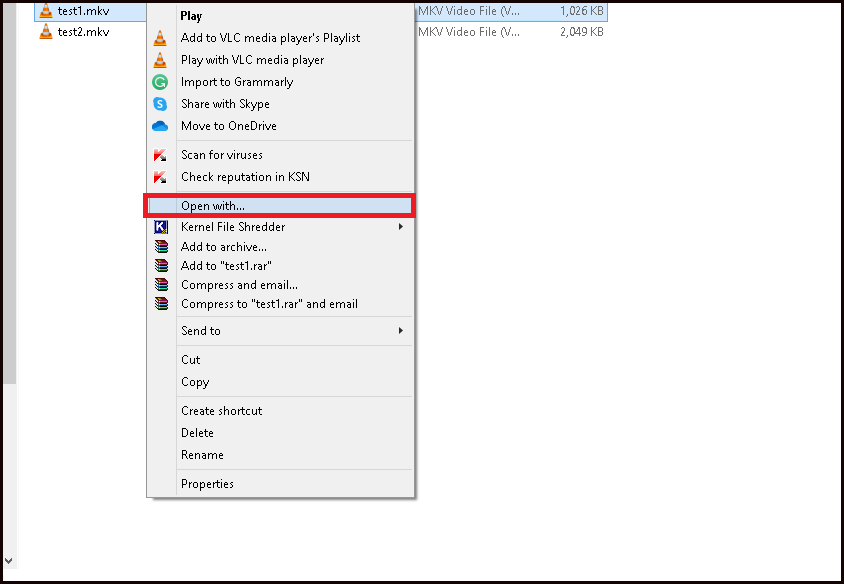
Paso 3: Aquí puedes ver otros reproductores multimedia; simplemente elige uno para reproducir tu metraje MKV. Ahora, comprueba si el archivo se reproduce con él.
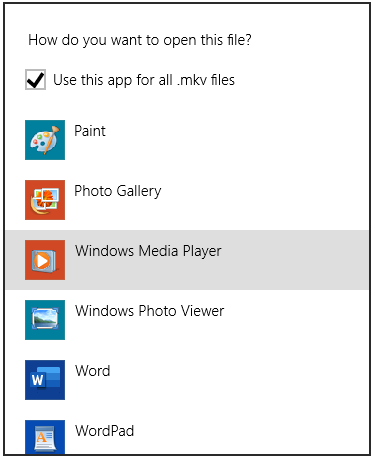
Bueno, si su video MKV se reproduce sin problemas en otro reproductor, entonces el problema no está en el archivo MKV.
Método #2: Modificar la configuración de entrada y códecs
La mayoría de las veces, cambiar las preferencias puede agravar el problema. En tal caso, es necesario modificar la configuración.
A continuación, se indican sencillos pasos para modificar la configuración de entrada y códecs en las preferencias de VLC.
- Primero, abra el reproductor VLC en su PC.
- A continuación, vaya a Herramientas y luego a Preferencias.
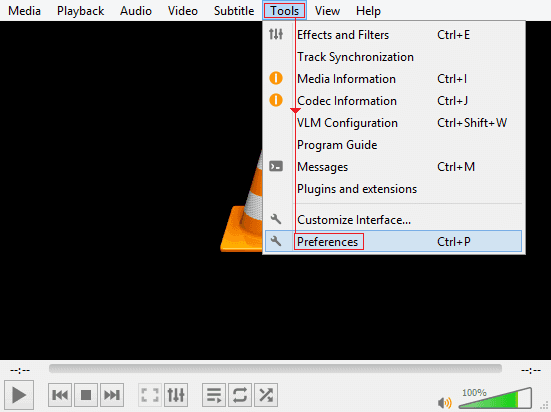
- Una vez que se abra la ventana emergente, seleccione la opción Entrada y códecs en la sección Avanzadas >> y luego toque Todo en el mensaje en la esquina inferior izquierda que dice “Mostrar configuración”.
- En la barra de búsqueda, escriba “Almacenamiento en caché de archivos” y configúrelo en 1000.
- Ahora, toque Guardar.
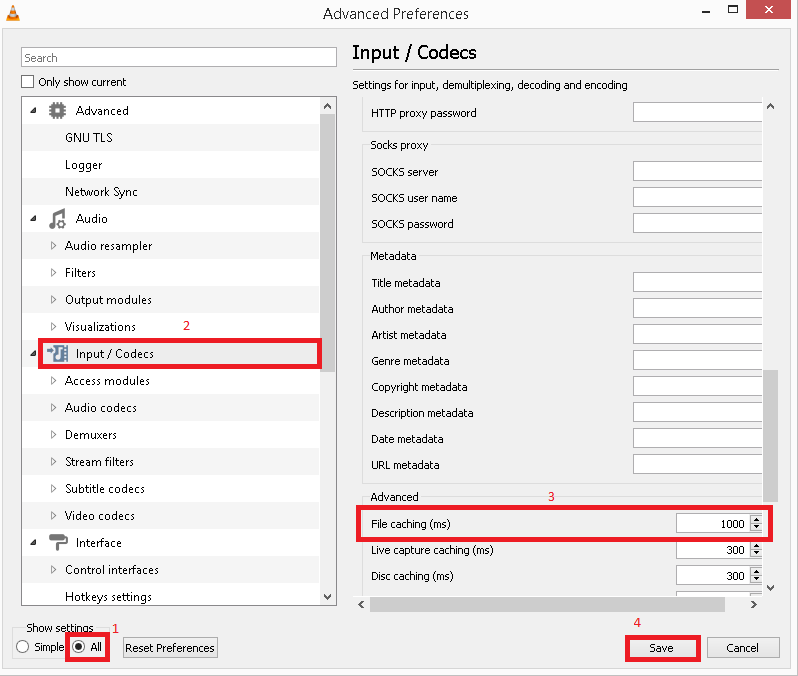
Nota: Después de seguir estos pasos, reinicie su VLC y compruebe si sus vídeos MKV se reproducen correctamente después de probar este método.
Método #3: Habilitar la configuración de salida de vídeo y audio
Otra forma de solucionar problemas de reproducción de archivos MKV es habilitar la configuración de salida de vídeo y audio. Para ello, sigue las instrucciones a continuación.
Cómo habilitar la configuración de vídeo:
Para habilitar o activar la configuración de vídeo en VLC, sigue estos pasos:
- Primero, ve a la pestaña Vídeo después de ir a la página de Preferencias.
- En el segundo paso, busca la opción “Habilitar vídeo“.
- Aquí puedes cambiar fácilmente el modo de salida de vídeo a uno adecuado (en este caso, salida de vídeo OpenGL) y comprobar si funciona.
- Finalmente, pulsa “Guardar“.
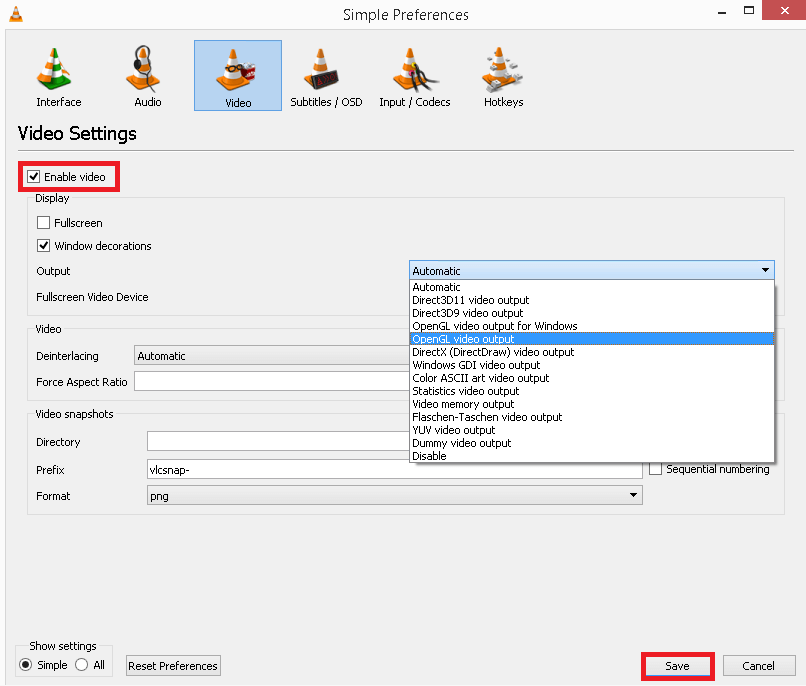
Cómo habilitar la configuración de audio:
Para habilitar o activar la configuración de audio en VLC, sigue estos pasos:
- Simplemente ve a Herramientas y luego a Preferencias en el reproductor VLC.
- Después, ve a la pestaña Audio.
- Ahora, comprueba si la opción “Habilitar audio” está seleccionada. Si no es así, selecciónala y pulsa “Guardar“.
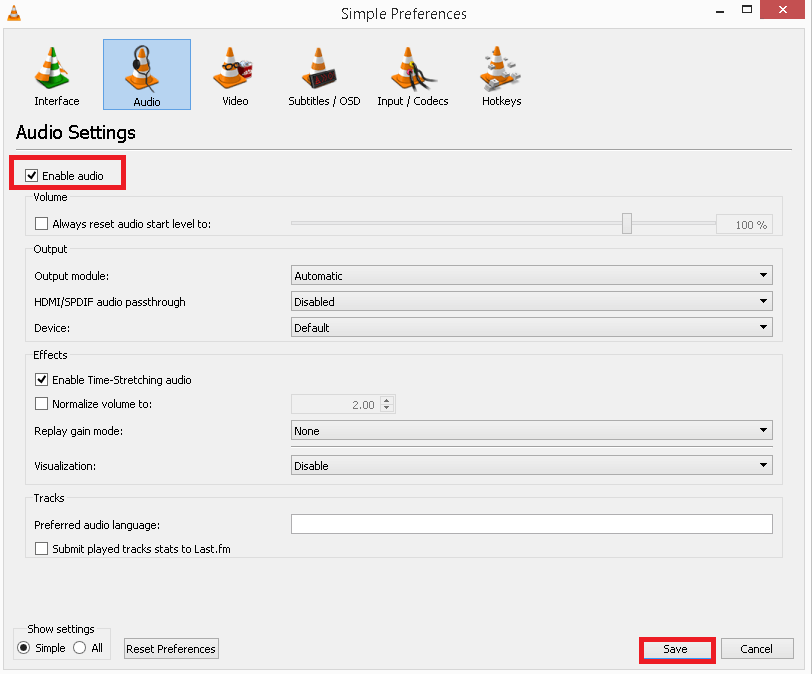
También puedes leer: Solucionar el error “No se puede abrir la entrada” en VLC
Método #4: Actualizar el reproductor VLC
Para que tus vídeos MKV se puedan reproducir en el reproductor multimedia VLC, asegúrate de que tu reproductor VLC esté actualizado a la versión más reciente. Si no lo está, aquí tienes los sencillos pasos para actualizarlo.
- Abre el reproductor VLC.
- Pulsa el menú Ayuda >> haz clic en la opción “Buscar actualizaciones”.
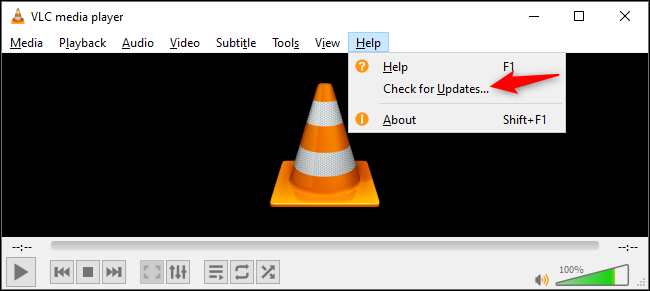
- En ese momento, el reproductor VLC comprobará si hay alguna actualización disponible (debes conectarte a internet).
- Si ves alguna actualización reciente, pulsa la opción correspondiente >> pulsa Sí para descargarla.
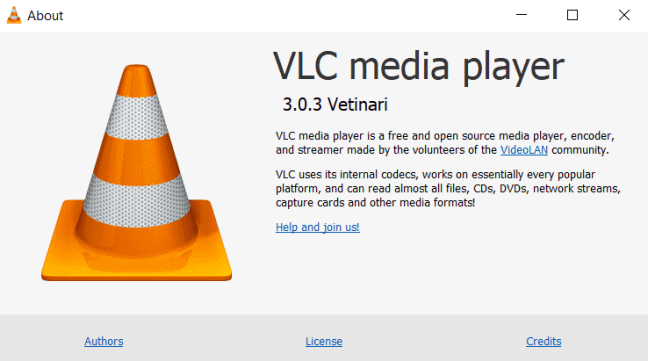
VLC empezará a instalar la versión más reciente.
Método #5: Desactivar la función “Decodificación por hardware” para solucionar la reproducción de archivos MKV en VLC
La decodificación por hardware es una función del reproductor VLC que puede generar conflictos con los controladores del sistema y provocar vídeos distorsionados o entrecortados. Debes desactivarlo desde la configuración de VLC. Para ello, sigue estos pasos cuidadosamente:
Paso 1: Primero, abre la página de Preferencias de VLC.
Paso 2: A continuación, ve a la pestaña Entrada/Códecs.
Paso 3: En la sección Códecs, selecciona la opción “Desactivar” en la lista de la sección Decodificación acelerada por hardware.
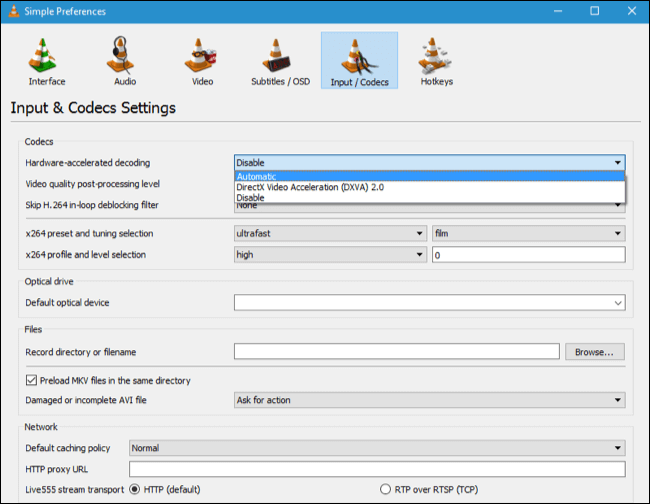
Paso 4: Después, pulsa “Guardar” para guardar la configuración.
Método #6: Instalar el códec MKV preciso para VLC
Esta es otra técnica útil que ayuda a muchos usuarios a corregir vídeos de mala calidad o congelados. Sin embargo, si al reproducir clips MKV en VLC aparece el mensaje de error “unidentified codec: VLC couldn’t identify an audio/video codec”, significa que no hay un códec MKV compatible con VLC en tu PC.
En ese caso, primero instala el códec MKV compatible con VLC en tu PC y luego intenta reproducir el vídeo MKV de nuevo.
Lea también: 9 maneras de solucionar el error «VLC no pudo identificar el códec de audio o video»
Método #7: Actualizar el controlador de la tarjeta gráfica
Este es el último recurso para solucionar el problema de no poder abrir archivos MKV con el reproductor VLC. En ocasiones, la velocidad de aceleración del hardware puede verse afectada debido a controladores gráficos desactualizados.
Sin embargo, actualizar el controlador de la tarjeta gráfica a través del Administrador de dispositivos podría mejorar la reproducción de videos MKV.
La mejor solución para solucionar el problema de no poder abrir archivos MKV con VLC
Si tu archivo MKV está dañado o corrupto, puedes usar la Video Reparar Herramienta. Es una utilidad avanzada y versátil que repara varios formatos de video tras corregir errores y problemas relacionados, como el error “El archivo .mkv no se reproduce en VLC”.
Además, este excelente programa puede reparar la corrupción en el encabezado, el movimiento y los fotogramas del video, y permite que los videoclips se reproduzcan sin interrupciones. A continuación, encontrará otras características destacadas de este software de reparación de videos:
- Repara con éxito archivos MP4, M4V, AVI, MOV, F4V, MKV, ABCHD, MPEG y otros formatos de video dañados o corruptos.
- Corrige problemas de video entrecortado, congelado, borroso y otros problemas de corrupción.
- Interfaz fácil de usar y compatible con Windows y Mac.
Así que, sin perder tiempo, simplemente descargue e instale este programa en su sistema operativo Windows o macOS (el que esté usando).


* Free version of this program only previews repaired videos.
Después de instalarlo, siga la guía paso a paso que se muestra a continuación para reparar archivos MKV corruptos.
Paso 1: descargue, instale e lanzamiento el software de reparación de video en su sistema. Haga clic en 'Agregar archivos' para agregar archivos de video corruptos.

Paso 2: haga clic en el botón 'Reparar' para comenzar el proceso de reparación. Esto comienza a reparar sus archivos de video agregados uno por uno.

Paso 3: puede hacer clic en 'Vista previa' para obtener una vista previa del archivo de video reparado dentro del software y hacer clic en el botón 'Guardar archivos reparados' para guardar los videos reparados en la ubicación deseada.

¿Cómo evitar la corrupción de videos MKV?
Siguiendo los siguientes consejos, puede proteger sus archivos MKV importantes u otros videos en el futuro cercano.
- Nunca interrumpa la transferencia de archivos de video MKV de un dispositivo a otro.
- No utilice ningún software no confiable para editar o convertir sus archivos MKV.
- Analice su PC con un buen antivirus regularmente para mantenerlo libre de malware y virus.
- Cree siempre una copia de seguridad de sus archivos multimedia más importantes, incluyendo los archivos MKV.
Preguntas frecuentes relacionadas:
Sí, por supuesto, VLC Media Player puede reproducir archivos de vídeo MKV sin problemas. MKV (Archivo de Vídeo Matroska) es un formato contenedor abierto y gratuito que se diferencia de AVI, MP4 y otras extensiones de archivo. Además, es un formato de archivo de vídeo universal y se puede reproducir fácilmente en cualquier reproductor multimedia, incluyendo VLC. Por otro lado, VLC es un reproductor multimedia de código abierto que simplemente reconoce y reproduce diferentes archivos multimedia, como DVD, VCD, CD de audio y varios protocolos de streaming, junto con los archivos MKV.
Algunos archivos MKV no se pueden reproducir en teléfonos Android. Esto se debe a que MKV (Archivo de Vídeo Matroska) es un formato de vídeo completamente nuevo. Aunque varios teléfonos Android aún no pueden reproducir o transmitir directamente este formato de video, esa es la razón por la que no reproducen archivos MKV en dispositivos Android.
A continuación, se enumeran algunos de los reproductores multimedia compatibles con MKV:
Normalmente, se puede escuchar el sonido, pero no se puede ver el video mientras se reproducen archivos MKV. Esto puede deberse a diversas razones, como conflictos de decodificación de hardware, componentes faltantes, códecs faltantes, corrupción en el archivo MKV, configuración incorrecta de códecs de audio o video en un reproductor multimedia preferido, etc. ¿Reproduce VLC Media Player archivos de vídeo MKV?
¿Por qué algunos archivos MKV no se pueden reproducir en Android?
¿Qué reproductor de video puede reproducir archivos MKV?
¿Por qué mi archivo MKV no tiene video?
Conclusión
Aquí hemos cubierto 10 soluciones rápidas que definitivamente te ayudarán a resolver el problema de que un archivo MKV no se reproduzca en VLC en Windows 10/Mac.
Sin embargo, puedes probar cualquiera de las soluciones mencionadas anteriormente para solucionar el problema de que no se pueden abrir archivos MKV con VLC. Pero la Video Reparación herramienta es la mejor de todas.
Así que la decisión es tuya: si prefieres una solución instantánea (Reparación de Video) o manual. ¡Te deseo lo mejor!

Taposhi is an expert technical writer with 5+ years of experience. Her in-depth knowledge about data recovery and fascination to explore new DIY tools & technologies have helped many. She has a great interest in photography and loves to share photography tips and tricks with others.